电脑屏幕休眠时间的设置 , 首先我们要找到我们我的电脑,然后进入控制面,控制面板进入管理 , 找到这个设置休眠设置,找到电源,对电源进行设置,然后设置里面有个选项,多长时多长时间这个关闭这个电脑屏幕,你可以设置好以后做个保存就可以了 。
电脑一会不用就锁屏是因为关闭屏幕或将设备置于睡眠状态的闲置时间设置过短造成的 , 只需要将自动关闭屏幕或置于睡眠状态的闲置时间设置的长一些即可解决问题 。
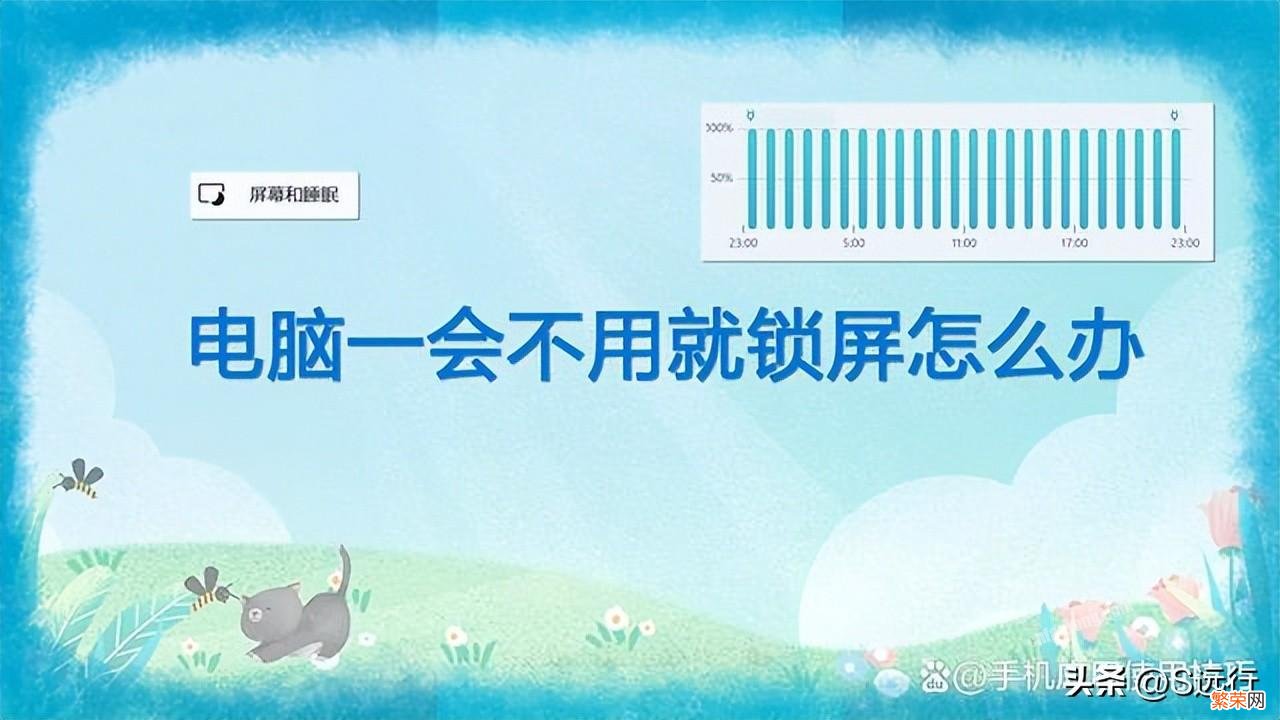
文章插图
文章插图
下面小编这里分别以荣耀MagicBook 14、Windows11及戴尔N5010、Windows7举例说明 。
- 荣耀MagicBook 14、Windows11设置闲置时间的具体步骤是:右键任务栏上的电源图标,单击“电源和睡眠设置”-“屏幕和睡眠”,闲置以下时间后关闭屏幕或将设备置于睡眠状态的时长,通过下拉列表选择的更长一些即可解决问题 。
- 戴尔N5010、Windows7设置闲置时间的具体方法是:打开“控制面板”,单击“电源选项”-“更改计划设置”,将“关闭显示器”及“使计算机进入休眠状态”旁的时长设置的更长一些即可解决问题 。

文章插图
文章插图
Windows11下设置闲置时长的方法右键任务栏上的电源小图标,单击“电源和睡眠设置” 。
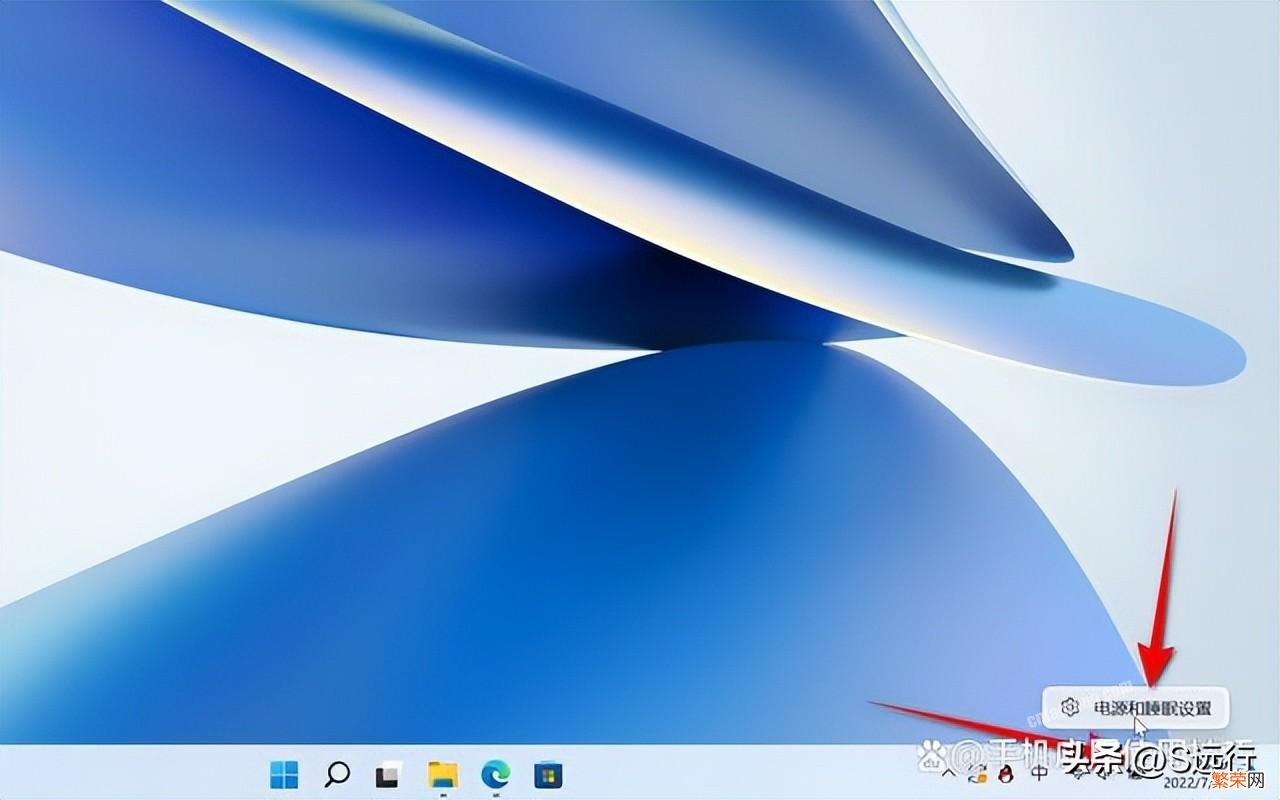
文章插图
文章插图
单击“屏幕和睡眠” 。
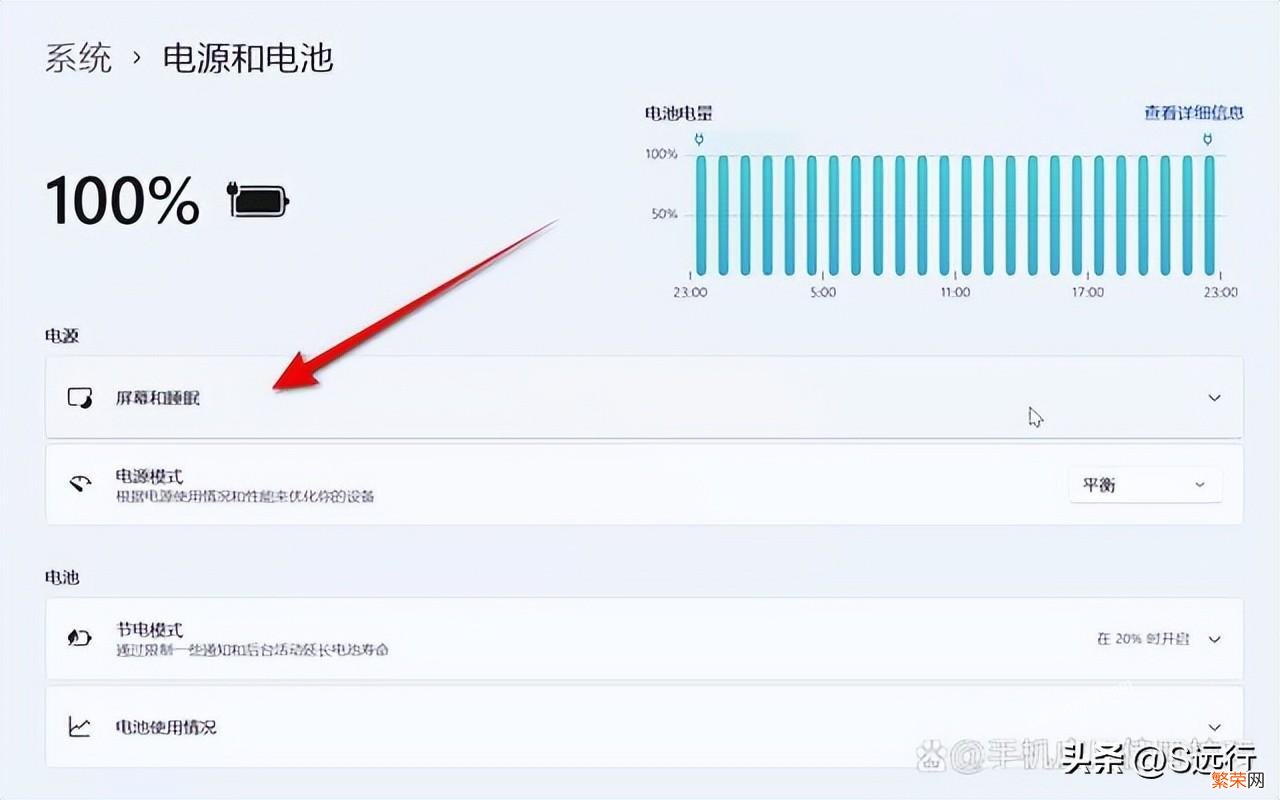
文章插图
文章插图
此处根据使用电池电源或插入电源,可分别设置闲置以下时间后关闭屏幕或将设备置于睡眠状态,通过下拉列表将时长设置的更长一些即可解决电脑一会不用就锁屏的问题 。
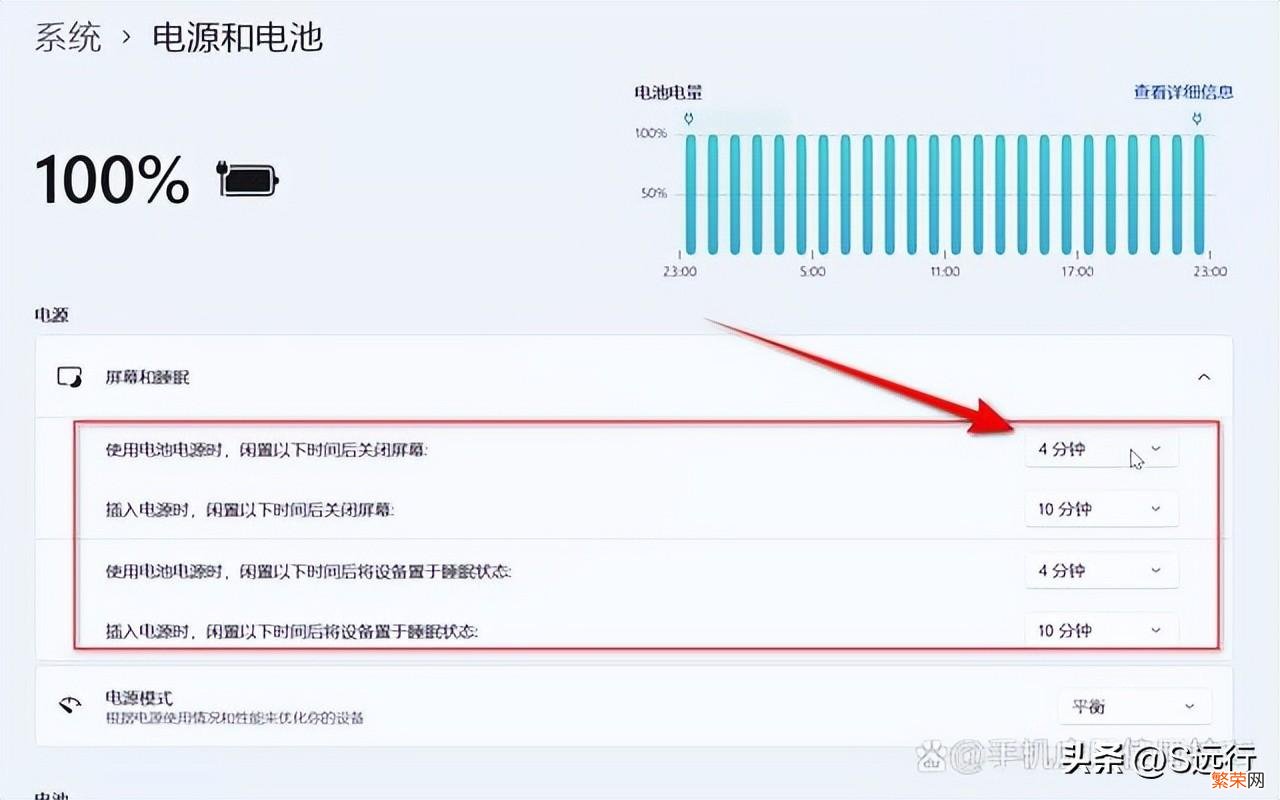
文章插图
文章插图
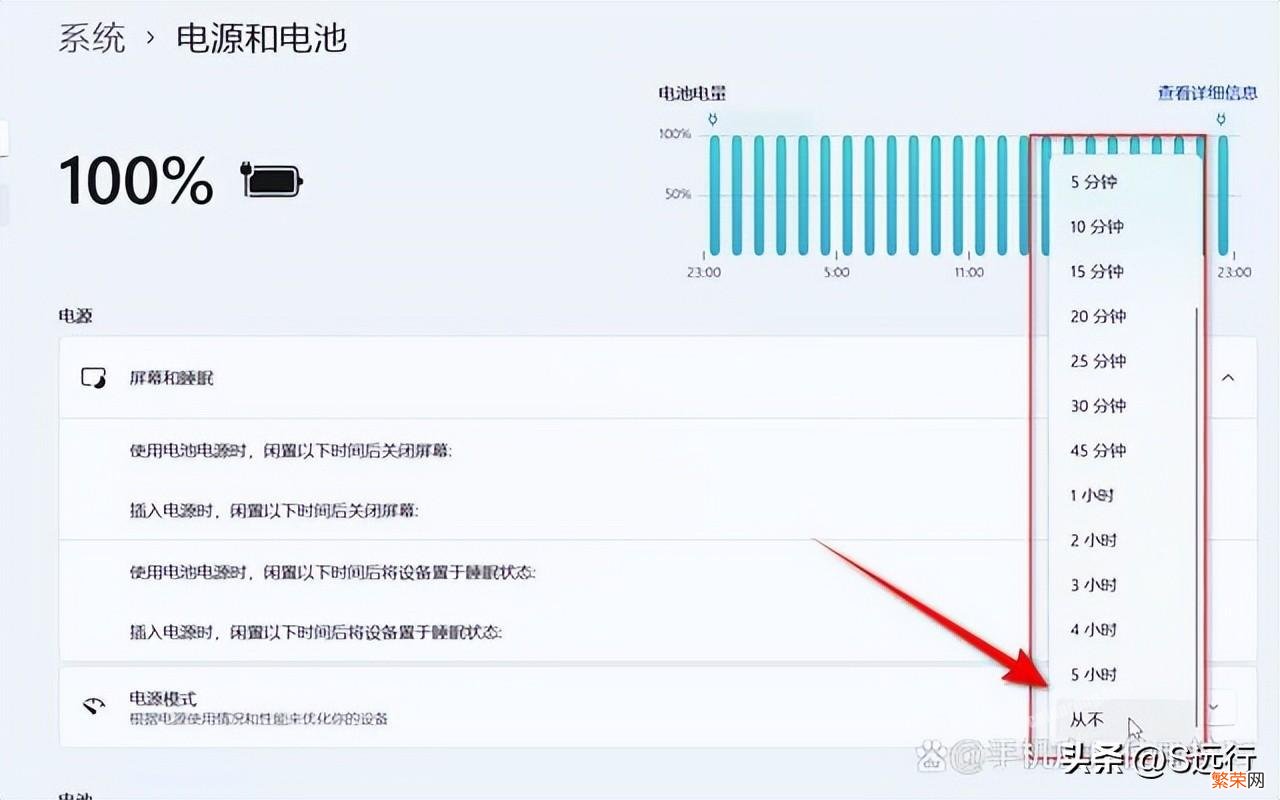
文章插图
文章插图
Windows7下设置闲置时长的方法打开控制面板,单击“电源选项” 。
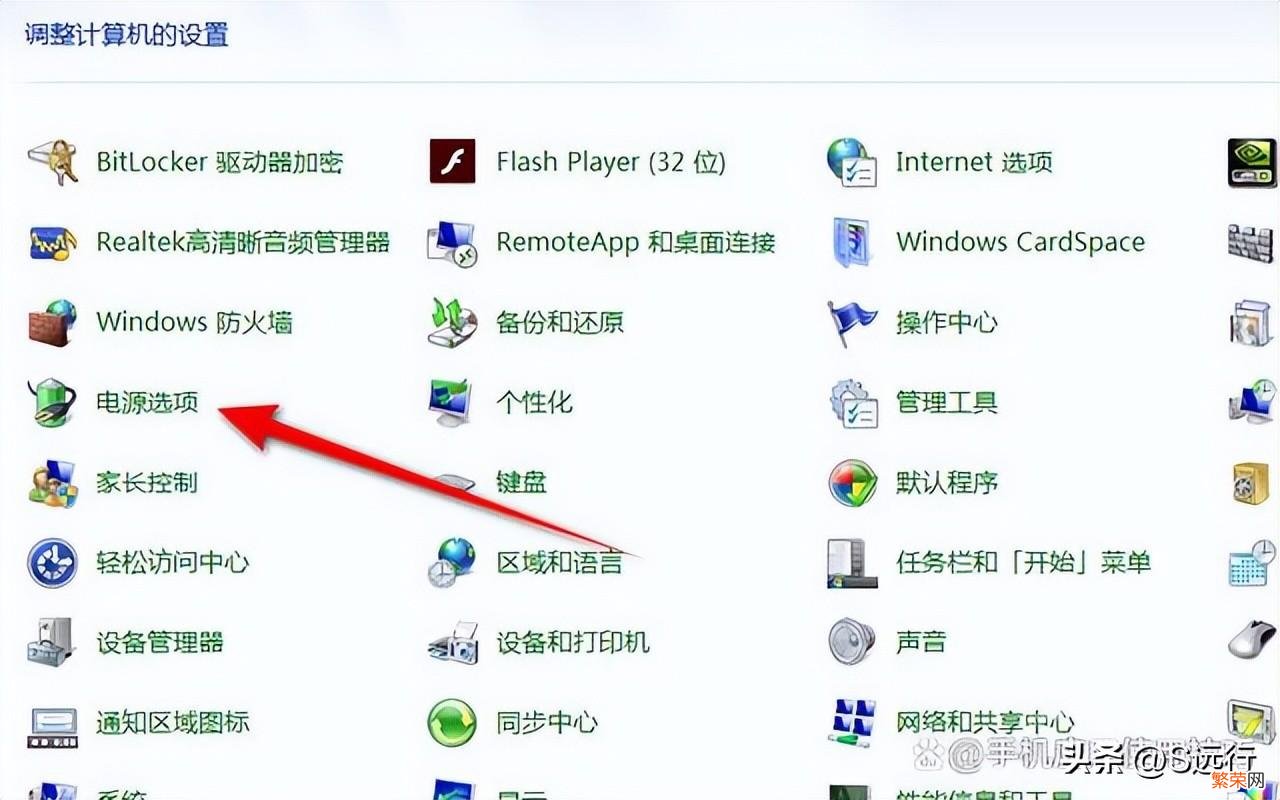
文章插图
文章插图
单击“更改计划设置” 。
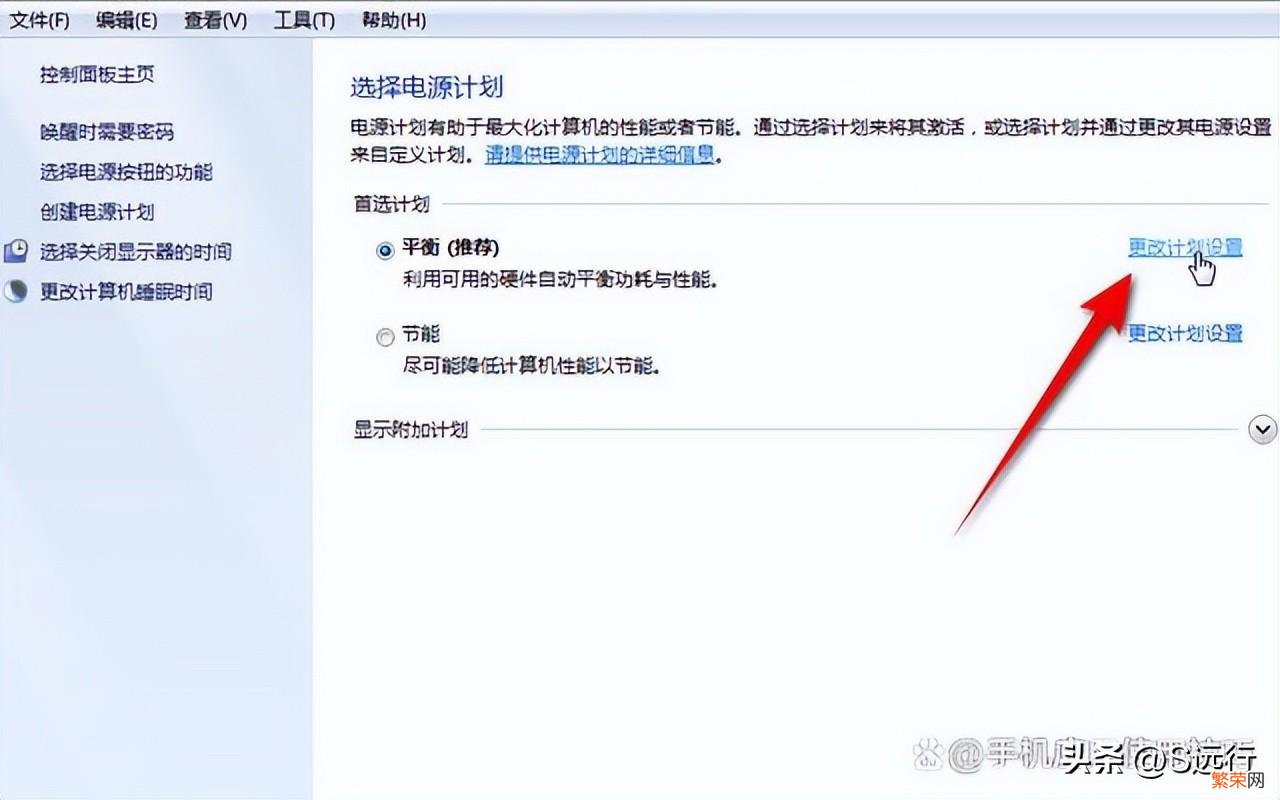
文章插图
文章插图
将“关闭显示器”及“使计算机进入睡眠状态”旁的时长选择的更长一些,单击“保存修改”即可解决问题 。
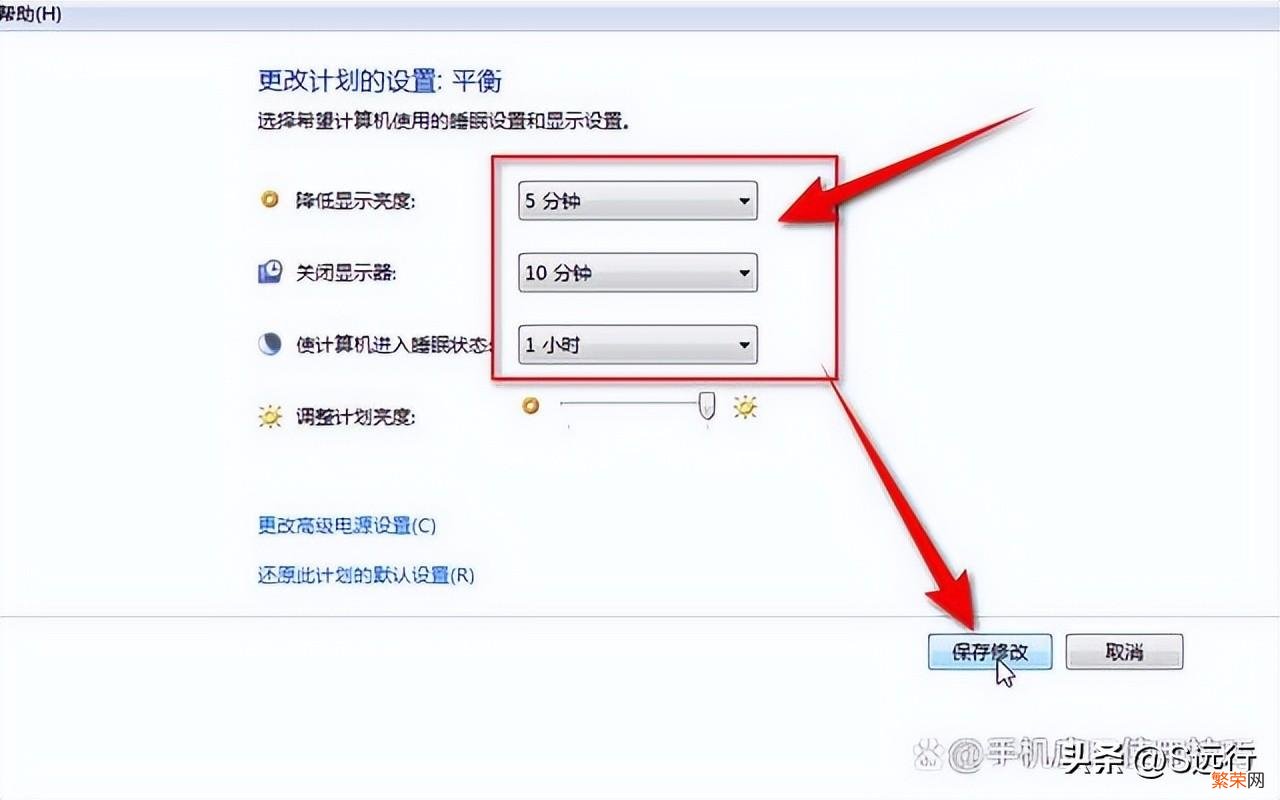
文章插图
文章插图
- 知识扩展
【电脑一会不用就锁屏怎么办 电脑待机时间怎么设置】而将设备置于睡眠状态,不仅仅显示屏及后台程序会关闭,除了保持最低运行状态外的其他耗能模块都会关闭,此时电脑处于最低耗能运行状态 。
- 电脑上隐藏7种截屏方式 联想电脑怎么截图
- 1个手机号码申请2个微信教程 教你注册第二个微信号不用新手机号
- 电脑休眠自定义快捷键的方法 电脑休眠快捷键
- 电脑微信聊天记录怎么备份
- 扩展名 电脑文件怎么隐藏或显示文件后缀
- 电脑重装系统后只剩一个C盘了其它盘怎么恢复
- 电脑显示器怎么实现分屏操作
- 不用ps怎么做海报
- 苹果手机与电脑无线连接方法 苹果手机怎么连接电脑传输文件
- 怎么备份和恢复手机微信聊天记录到电脑上
